Anleitung: Fotos sichern vom Android-Smartphone
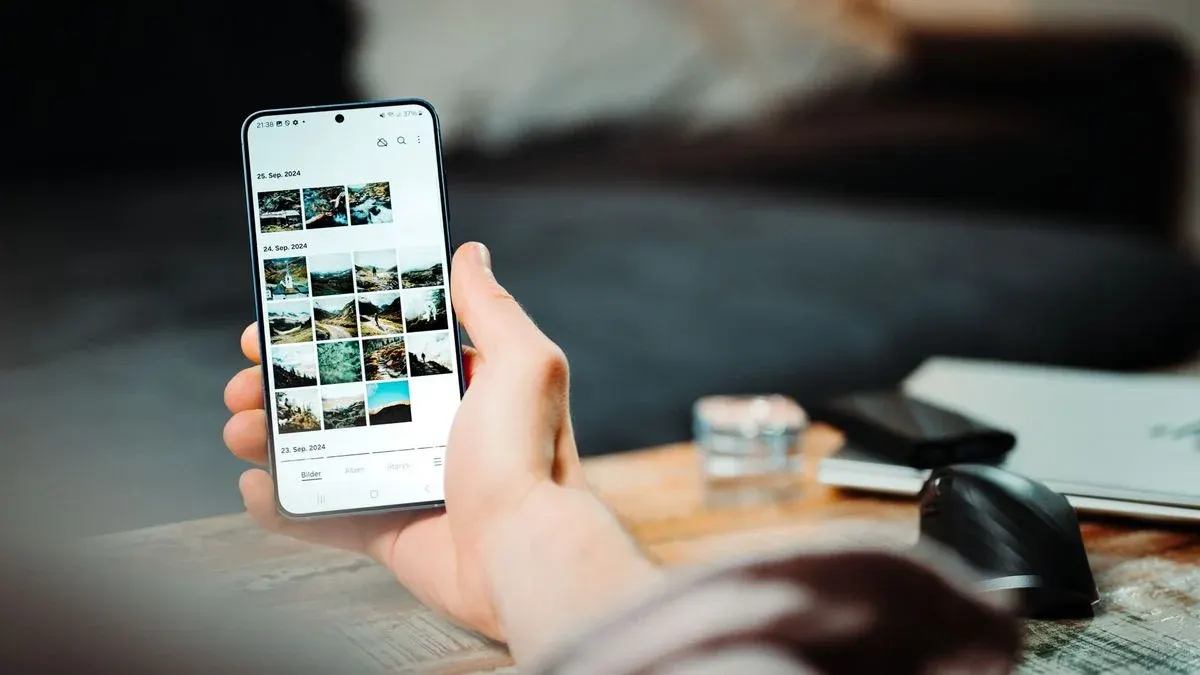
Foto: Leander Höfler / Content Creation GmbH
Cloud-Speicher oder PC nutzen. Wer Fotos vom Android-Telefon sichern möchte, hat mehrere Möglichkeiten. Egal, ob mit dem PC oder via Cloud: Wir zeigen euch, wie es am besten geht!
Fotos sichern vom Android-Gerät
Auf eurem Android-Smartphone sammeln sich jede Menge Fotos. Neben denen, die mit der Kamera aufgenommen wurden, finden sich dort haufenweise Bilder, welche über Chat-Dienste wie WhatsApp, Messenger oder Telegram von Freunden gesendet werden. Zum schnellen Sichern dieser Dateien gibt es zwei einfache Möglichkeiten: Entweder ladet man Fotos und Videos über das WLAN-Netzwerk in eine Cloud hoch oder überträgt diese mit Hilfe eines USB-Kabels auf den PC.
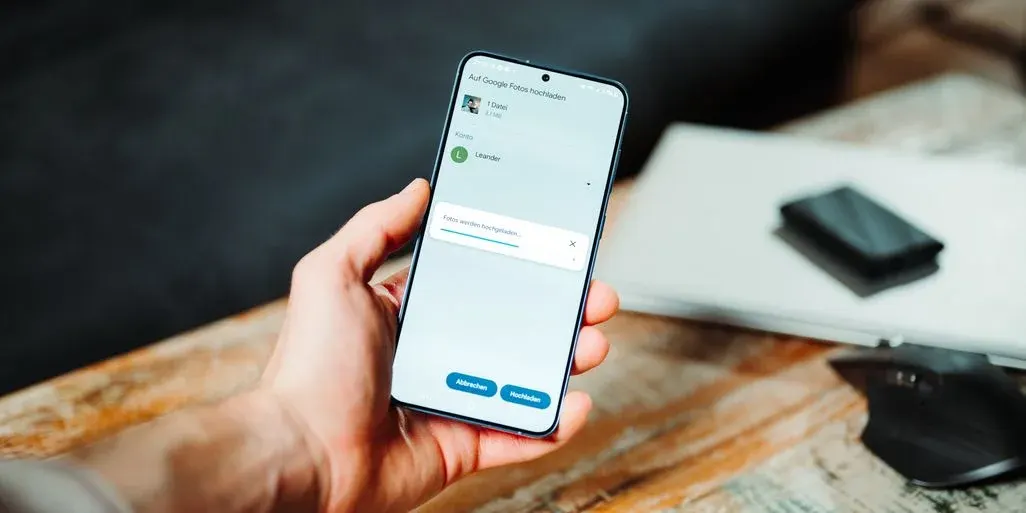
Leander Höfler / Content Creation GmbH
Fotos sichern über die Cloud
Cloud-Dienste gibt es viele. Google Drive (Google One), Microsoft OneDrive oder Dropbox gehören zu den beliebtesten. Wenn man bereits einen davon zum Datenaustausch oder zum Speichern von Dokumenten verwendet, kann man diesen auch gleich für das Hochladen von Fotos verwenden. Aber selbst, wenn man noch nicht im Besitz eines Abonnements ist, so lässt sich dieses innerhalb von wenigen Augenblicken erstellen. Geht dazu einfach auf die Webseite des Dienstes oder ladet euch die gewünschte App auf das Smartphone.
Von besagter App selbst wird dann auch der Upload der Fotos ausgeführt. Der Anwendung müssen noch entsprechende Berechtigungen am Telefon eingeräumt werden, danach fragt diese aber ohnehin proaktiv. Aufpassen sollte man nur, dass der Upload ausschließlich im WLAN erfolgt. Damit wird nämlich das Datenvolumen am Handy geschont. Verfügt das Smartphone jedoch über einen Tarif mit unbegrenztem Datenvolumen, ist dies egal. Fotos sichern kann man dann von überall.

Leander Höfler / Content Creation GmbH
Sicherung über einen PC
Falls man seine Daten nicht in einer Online-Cloud, sondern lieber auf einem PC oder einer Festplatte sichern möchte, verbindet man das Smartphone zunächst über ein USB-Kabel mit dem Computer. Beim auftauchenden Pop-Up-Fenster auf dem Handy wählt man aus, dass das Gerät nicht nur geladen, sondern auch als Speichermedium verwendet werden soll. Anschließend öffnet man auf dem PC den Explorer und wählt unter "Dieser PC“ das Smartphone aus. Mit der Kamera aufgenommene Bilder befinden sich in der Regel unter "DCIM“ und "Camera“. Den Kamera-Ordner kann man nun direkt auf den PC oder eine angeschlossene, externe Festplatte kopieren - und so seine Fotos sichern.
